Consertar Smule Sing! - O aplicativo não funciona / Erro ao carregar áudio / Não é possível conectar
Contente:
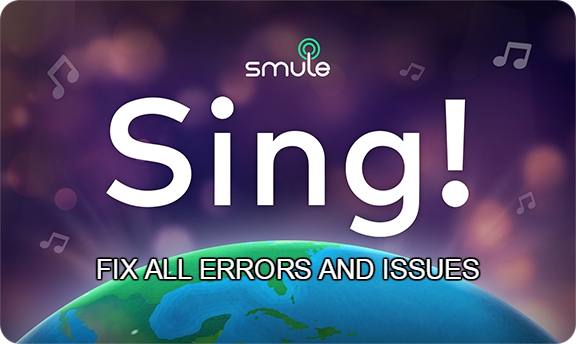
Smule Sing!Karaokê é um aplicativo de karaokê da Smule, lançado pela primeira vez nas plataformas iOS em 2012 e posteriormente no Android em 2013. Em outubro de 2015, a Smule anunciou o lançamento de uma edição do Sing! Karaokê. É um dos aplicativos de karaokê mais populares, com mais de 1Mais de 50 milhões de downloads.
O aplicativo é muito estável, mas devido a algumas falhas técnicas, você pode enfrentar alguns problemas ao usar o aplicativo. Você pode encontrar alguns erros como Smule Sing não funciona, Smule Sing não carrega, Lag, carregamento lento, erro ao carregar áudio, não é possível conectar ao Smule, fora de sincronia, etc.
Hoje vou contar alguns métodos para corrigir todos os problemas com o aplicativo Smule Sing para Android.
↑ Solução 1. O aplicativo não funciona / consertar Smule Sing!
↑ Limpar dados e cache

Limpar dados e cache do aplicativo
- Abra as configurações do seu dispositivo Android
- Abra a opção chamada Apps ou App Manager
- Em Todos, procure pelo Smule Sing! aplicativo
- Limpe o cache e os dados seguido por uma reinicialização rápida
Observação: Limpar o cache e os dados excluirá os dados do aplicativo, como configurações de preferência feitas, a conta associada ao aplicativo e dados etc.
↑ Limpar cache de estrutura de serviços do Google
O Google Services Framework sincroniza seus dados e armazena os dados do dispositivo. Também ajuda no bom funcionamento do sistema e dos aplicativos instalados.
- Vá para Configurações> Gerenciador de aplicativos> Todos> Estrutura de serviços do Google> Toque em “Forçar parada” e toque em e depois em “Limpar cache" botão
- Reinicie o seu dispositivo
↑ Solução 2. Não Carregar Áudio / Consertar Smule Sing!
Isso acontece quando o aplicativo não recebe todas as permissões para interagir com o armazenamento e o USB do seu dispositivo.
- Vá para Configurações do seu dispositivo Android.
- Abra o gerenciador de aplicativos / aplicativos.
- Verifique todos os aplicativos.
- Toque no ícone do menu.
- Clique em ‘Redefina as preferências do aplicativo.
↑ Solução 3. Não é possível conectar / corrigir Smule Sing!
- Vá para as configurações.
- Procure aqui o menu denominado Aplicativos ou Todos os aplicativos ou Gerenciar aplicativos.
- Procure o aplicativo Smule Sing.
- Agora sob as permissões Conceda a Smule Sing todas as permissões.
- Reinicialize o dispositivo e verifique a correção.
↑ Solução 4. Má qualidade de áudio
Recebi muitos comentários sobre má qualidade de áudio e distúrbios de voz. Então, pensei em enviar um e-mail para a equipe de Suporte Smule. E eles responderam com a mensagem - “Os fones de ouvido sem fio / Bluetooth não funcionarão corretamente em nosso aplicativo ”.
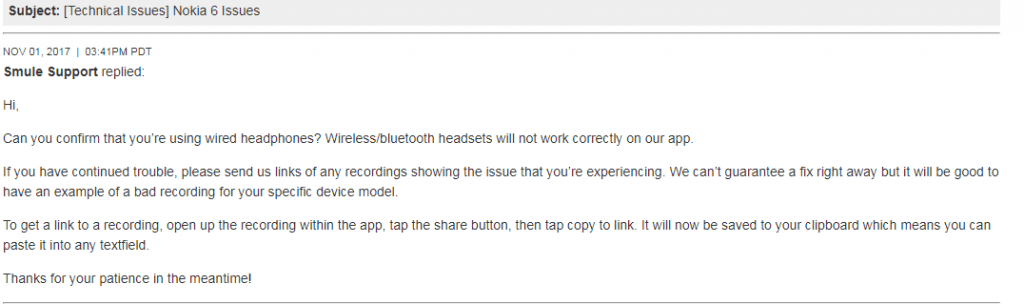
Smule Sing Audio Issues Mail
Você pode contatá-los através do página de contato.
↑ Solução 5. Problemas de gravação / Corrigir Smule Sing!
Tente trocar os fones de ouvido. Você também pode fazer o seguinte.
Certifique-se de que seus fones de ouvido tenham um microfone.
- Escolha sua música (não conecte seus fones de ouvido ainda).
- Pressione iniciar (não conecte seus fones de ouvido ainda).
- Quando recomenda você usar fones de ouvido, então você os conecta.
↑ Solução 6. Atraso ou carregamento lento / correção Smule Sing!
Limpar RAM e armazenamento interno
↑ Limpar cache do Google Play Services
- Abra as configurações do seu dispositivo Android
- Abra a opção chamada Apps ou App Manager
- Em Todos, procure o aplicativo Google Play Services
- Limpe o cache seguido por uma reinicialização rápida.
↑ Solução 7. Erros e problemas diversos / Corrigir Smule Sing!
↑ Atualize seu Google Play Services.
Se você está enfrentando problemas ao usar produtos do Google como Google Play Store, Hangouts, Spaces, Google Plus etc ou serviços de terceiros como Tinder Quora ou Smule Sing, que requer serviços do Google para o funcionamento normal então, o seguinte processo pode resolver o problema.
- Vamos para Configurações> Selecione Segurança> Administradores de dispositivos> Desativar Gerenciador de dispositivos Android.
- Vá para Configurações> Aplicativos> Todos> Serviços do Google Play> toque Desinstalar atualizações
- O Play Services é atualizado automaticamente se algum aplicativo exigir uma versão atualizada
- Agora vá novamente para Configurações> Selecione Segurança> Administradores de dispositivo>Ativar Gerenciador de dispositivos Android
- Reinicie o seu dispositivo.
Conclusão: Espero que a postagem tenha sido útil. Faça comentários para qualquer assistência necessária. Além disso, siga-nos no Twitter e no Google Plus.
Truques











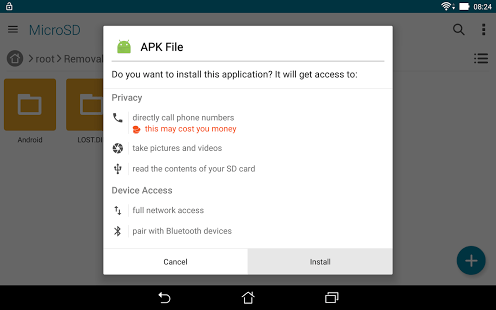


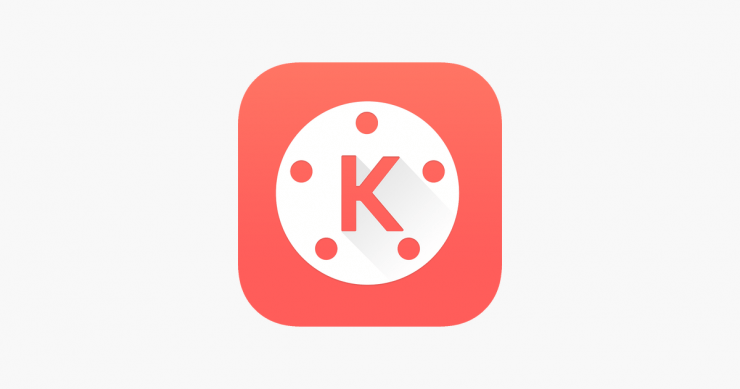

![[Correção] MegaBox HD não reproduz vídeo / sem conexão / não funciona / sem downloads](/images/Software-Apps/Fix-MegaBox-HD-Cannot-Play-Video/No-Connection/Not-Working/No-Downloads_5573.jpg)

